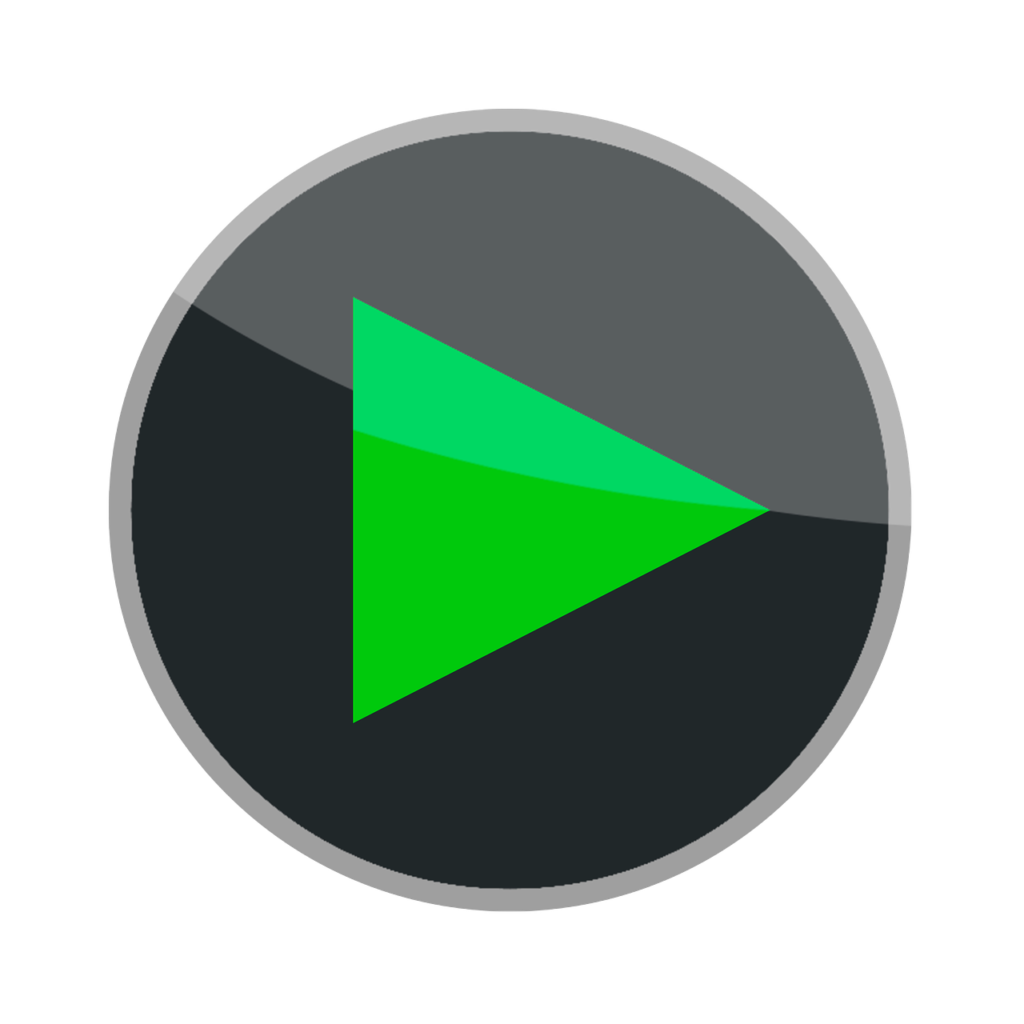VLC Media Player は、ビデオやオーディオ コンテンツをあらゆる形式でストリーミングできる最も少ないプレーヤーの XNUMX つです。その上、VLC アプリケーションはキャストのサポートも備えています。このようにして、VLC から任意の Chromecast または Chromecast 互換テレビにオーディオまたはビデオ コンテンツをストリーミングできます。
キャスト機能はスマートフォンとPCの両方のアプリケーションで利用できます。スマートフォンやデスクトップ プラットフォームでさまざまなビデオ ファイルを再生するための人気のメディア プレーヤー。
VLCをテレビにChromeキャストする方法【スマートフォンを使用】
VLC アプリをまだインストールまたは更新していない場合は、次からダウンロードしてください。 アプリストア または アプリストア.
1個: Android/iOS デバイスと Chromecast を同じ WiFi ネットワークに接続します。
2: スマートフォンで VLC アプリケーションを開きます。
3: ストリーミングしたいビデオを参照して再生します。
4個:プレイ画面で をタップ 投げる 画面上部のアイコン。

5個: スマートフォンが近くの Cast 対応デバイスをスキャンします。検出されたら、 Chromecastの 装置。
6個: VLC アプリからのビデオが Chromecast デバイスにストリーミングされます。

7: キャストを停止するには、 投げる アイコンをクリックして 切断する ボタン。
ノート: 字幕、再生速度、その他の機能を使用するには、再生/一時停止ボタンの横にある XNUMX つの点のメニュー アイコンをタップするだけです。
6個: Android または iPhone からのキャストを停止するには、 をタップします。 投げる アイコンを選択して選択します 切断する.

VLC を TV に Chromecast する方法 [PC を使用]
Android や iOS とは異なり、Windows または Mac PC 上の VLC アプリには、ビデオをストリーミングするためのキャスト アイコンがありません。ただし、Chromecast へのビデオのストリーミングはサポートされています。これを行うには、古いバージョンのユーザーはビデオをキャストできないため、コンピューターまたはラップトップに VLC 3.0 以降がインストールされている必要があります。古いバージョンを使用している場合は、公式から最新バージョンの VLC を入手してください。 ウェブサイト.
1個: Windows デバイスと Chromecast が同じ WiFi ネットワーク上にあることを確認してください。
2個: VLCメディアプレーヤーを開きます。
3個: 選ぶ リプレイ > レンダラー.
4個:選ぶ Chromecastの 装置。

5個: VLC メディア プレーヤーがテレビで再生されます。ストリーミングしたいビデオファイルを選択して再生します。
6個: 別のネットワークでビデオをストリーミングしているため、警告メッセージが画面に表示されることがあります。クリック ビューの証明書 その後 永久に受け入れられる キャストビデオ。

7: キャストを停止するには、に移動します。 リプレイ、 選ぶ レンダラー、 次にクリックします <ローカル>.
VLC を Chromecast にストリーミングする別の方法
上記の方法がいずれも機能しない場合、または Chromecast デバイスが見つからない場合は、Windows または Mac PC で最新バージョンの Chrome ブラウザを使用して VLC ビデオをキャストできます。両方のデバイスが同じ WiFi ネットワーク上にあることを確認してください。
1個: Chrome ブラウザを開きます。
2個: 画面上の任意の場所を右クリックし、 投げる アイコン。

3個: クリック ソース タブをクリックして選択します キャスト デスクトップ.

4個:デバイスを選択します。

5個: 画面全体を共有するように求められます。クリック 分享 確認するメニューです。

6個: これで、Windows デバイスの画面がテレビに反映されます。Chrome ブラウザを最小化し、VLC メディア プレーヤーを起動します。
7: 希望のビデオを選択してストリーミングします。
Linux コンピュータまたはラップトップ ユーザーの場合は、Windows PC 用に提供されているのと同じプログラムを使用して Chromecast VLC アプリケーションにアクセスできます。必ず VLC バージョン 3.0 以降をダウンロードしてください。
Chromecast VLC を字幕付きで使用する方法
VLC ビデオ コンテンツを字幕付きでキャストする場合は、ビデオ コンテンツの字幕を有効にするだけです。この目的を達成するために、
1: クリック CC 画面上の再生ボタン。

2: スマートフォンまたはPCから字幕ファイルを選択します。必要に応じて、インターネットから字幕をダウンロードし、VLC で使用できます。

3: 字幕が有効になっている場合、字幕は自動的に Chromecast デバイスにキャストされます。
ノート: iPhone の VLC アプリから字幕を有効または無効にすることはできません。ビデオ コンテンツに字幕が組み込まれている場合は、字幕が表示されます。
VLC が Chromecast にキャストできない
スマートフォン用のVLCアプリは問題なく動作します。しかし、PC 用 VLC アプリケーションは最近多くの技術的問題に直面しています。Chromecast で VLC ビデオをキャスト中に、黒い画面やビデオが表示されないなどのエラーが発生した場合、または VLC アプリが Chromecast に接続していない場合は、PC で次の解決策を試してください。
同じWiFiネットワーク: デバイスと Chromecast が同じネットワーク上にあることを確認してください。デバイスが同じ WiFi に接続されていない場合、キャストはまったく機能しません。
VPN を切断する: PC またはスマートフォンが VPN ネットワークに接続している場合は、接続を切断します。 VPN 接続は Chromecast のペアリングに干渉する可能性があります。IP アドレスの変更により、スマートフォンが Chromecast デバイスを検出できない場合があります。したがって、VPN から切断し、VLC アプリケーションをキャストします。
Chromecast の名前を変更する: Chromecast の名前に特殊文字や記号が含まれている場合、PC で検出されない可能性があります。したがって、Chromecast に名前を付けるときは、特殊文字、記号、または記号を使用しないようにしてください。
VLCをアップデートする: VLC アプリケーションを最新バージョンに更新します。VLC アプリの現在のバージョンでは、Chromecast との接続に問題がある可能性があります。VLC アプリを更新すると、接続の問題を解決できます。
冗長性を変更する: VLC で、[ツール] > [メッセージ] に移動します。メッセージダイアログボックスが開きます。ショートカットを使用することもできます コントロールキー + メートル ダイアログボックスを開きます。Verbosity を 2 に設定し、ウィンドウを閉じます。次に、VLC アプリケーションを起動します。問題なく動作します。そうでない場合は、次の修正を試してください。
変換品質を変更する: 変換品質を変更してみてください。 (クリック 工具 >選択 好み >選択 全部 メニュー > クリック ストリーム出力 > 展開する 南流 >選択 Chromecastの > 変換品質を低から高まで選択 > クリック 保存する). 次に、VLC アプリケーションをキャストしてみます。それでもうまくいかない場合は、次の解決策に進みます。

出力の変更: キャストの場合、特定のビデオ形式のみがサポートされます。この問題を解決するには、ビデオ形式を変更する必要があります。行く 好み そして選択 視頻度 ラベル。クリック 出力 ドロップダウンメニューを選択して Windows 用の OpenGL ビデオ出力Mac および Linux の場合は、次を選択します。 OpenGLビデオ出力. 次に、VLC アプリケーションをキャストしてみます。うまくいかない場合は、次の修正を試してください。

ハードウェア アクセラレーション デコーディングを無効にする: [設定] メニューで、[入力/コード] タブを選択します。[コーデック] で、[ハードウェア アクセラレーション デコーディング] をクリックして無効にします。次に、VLC アプリケーションを再起動してキャストします。

VLC 設定をリセットする: どの修正もうまくいかない場合は、VLC アプリケーションをリセットする必要があります。に行く 好み メニューをクリックしてクリックします 設定をリセットする ボタン。これにより、VLC アプリケーションのすべての設定がリセットされます。VLC のデフォルト設定を使用すると、Chromecast 互換デバイスに簡単にキャストできます。

よくある質問
VLC アプリをストリーミングするにはプラグインが必要ですか?
VLC アプリはキャストをサポートしているため、アプリをキャストするためのプラグインは必要ありません。